使用Chrome远程桌面的简单指南
你在家中急需访问工作电脑上的文件,该怎么办?幸运的是,谷歌为你提供了一个解决方案——Chrome远程桌面服务。这里有一个简单直接的指南,帮助你入门。
如何使用谷歌远程桌面?
-
首先,如果你还没有安装Chrome浏览器,请在你的工作电脑上下载并安装。谷歌Chrome是一个可以从谷歌官方网站免费下载的网络浏览器。安装后,你需要使用谷歌账户登录。这是你用于其他谷歌服务(如Gmail、Google Drive或YouTube)的同一个账户。
-
接下来,前往Chrome网络商店,这是一个为Chrome浏览器提供各种有用扩展的市场。在搜索框中输入“Chrome远程桌面”,然后点击出现的第一个结果。找到后,点击“添加到Chrome”进行安装。这将把你的浏览器添加Chrome远程桌面服务。
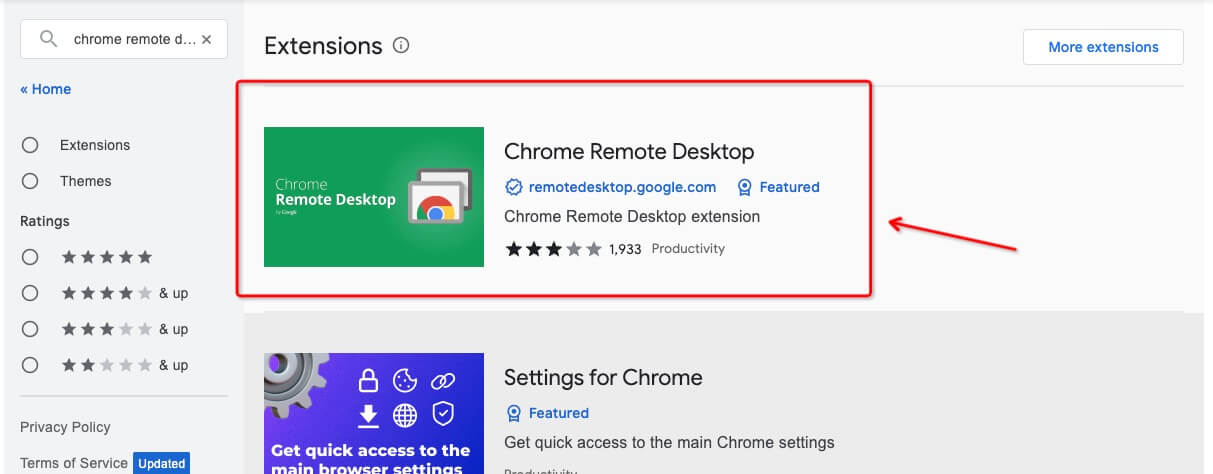
现在,是时候在你的工作电脑上设置远程访问了。
- 打开Chrome远程桌面扩展,并按照屏幕上的指示操作。作为这个过程的一部分,你需要生成一个访问代码。确保记下这个代码,因为你稍后需要它来从移动设备连接。
完成这些后,你就完成了一半。现在是时候在你的移动设备上设置东西了。
- 在你的手机或平板电脑上,前往应用商店,搜索“Chrome远程桌面”。下载并安装Chrome远程桌面应用,就像安装其他应用一样。
- 在移动设备上打开应用,使用你的谷歌账户登录,你会看到你的工作电脑列在“远程连接”下。
- 点击你工作电脑的名称,然后输入你之前生成的访问代码。瞧!你现在已连接,可以从移动设备访问你的工作电脑了。
Chrome远程桌面应用允许你进行远程桌面会话,这意味着你可以像坐在电脑前一样控制你的工作电脑,无论你身在何处。
就这样!一个快速简单的Chrome远程桌面应用设置和使用指南。有了这个方便的工具,你就再也不用担心把重要文件留在工作电脑上了。
常见问题解答
Q: Chrome远程桌面安全吗?
A: 是的,Chrome远程桌面是安全的。所有远程桌面会话都是完全加密的。此外,每次建立远程会话时,都需要一个独特的访问代码,这增加了额外的安全层。
Q: 没有谷歌账户可以使用Chrome远程桌面吗?
A: 不行,使用Chrome远程桌面需要谷歌账户。这个账户用于验证你的会话并保持你的连接安全。
Q: 我可以使用Chrome远程桌面从任何设备访问我的电脑吗?
A: 可以,只要你的移动设备上安装了Chrome远程桌面应用,或者你使用的电脑上安装了Chrome浏览器和Chrome远程桌面扩展,你就可以远程访问你的电脑。
Q: 使用Chrome远程桌面有费用吗?
A: 不,Chrome远程桌面是谷歌提供的免费服务。
Q: 如果我的工作电脑关闭了,我可以使用Chrome远程桌面吗?
A: 不行,你想要远程访问的电脑必须开启、连接到互联网,并且Chrome在运行,远程访问才能工作。
Q: 如果我丢失了安装过程中生成的访问代码怎么办?
A: 你可以随时从你的工作电脑上生成一个新的访问代码。记住,出于安全原因,不要与你不信任的人分享这个代码。
Q: 多个用户可以使用Chrome远程桌面连接到同一台电脑吗?
A: 一次只能有一个远程用户连接到主机。如果多个用户需要访问,他们必须轮流使用。
